虚拟化显著改变了企业开展业务和向客户提供服务的方式。其中一个最重要的虚拟化技术是快照。这项技术已经改变了数据在虚拟环境中的保护方式。在本博客文章中,我们将介绍 Hyper-V 中使用的快照技术,并描述您如何管理和配置虚拟环境中的 Hyper-V 检查点。
什么是 Hyper-V 检查点?
Hyper-V 检查点允许您在特定时间保存虚拟机状态。如果您计划对系统进行一些新更改,比如软件更新或程序安装,检查点可能非常有用。如果发生意外错误,您可以将虚拟机恢复到先前的状态,从而丢弃所有已做的更改。
值得注意的是,目前术语“快照”仅用于指代在较早的 Windows 操作系统上创建的 Hyper-V 快照,这些操作系统是在 Windows 10 之前引入的。
Hyper-V 检查点的类型
在 Windows 10 之前,Hyper-V 仅提供标准检查点。当前,有两种类型的 Hyper-V 检查点可用:
- 标准检查点(以前称为 Hyper-V 快照)拍摄虚拟机及其内存状态的快照,使您能够在特定时间点捕获虚拟机状态。标准快照不会实现应用程序一致性,可能导致数据事务不完整。这对运行 Active Directory、Microsoft Exchange、SQL Server 或任何在不同节点之间传输数据的应用程序/数据库的 VM 至关重要。此外,请注意,这种快照类型不应被视为完整备份。
- 生产检查点可以利用卷影复制服务(用于运行 Windows 的 VM)或文件系统冻结(用于运行 Linux 的 VM)创建数据一致的备份。因此,生产检查点是根据客户操作系统内的备份技术创建的。创建生产检查点时,不会拍摄虚拟机内存状态的快照。请注意,默认情况下启用生产检查点。但是,如果您想更改检查点类型,可以使用 Hyper-V Manager 或 PowerShell。
管理 Hyper-V 检查点
以下摘录将指导您管理 Hyper-V 检查点的各个方面:从更改检查点类型到配置检查点位置。
如何更改检查点类型
如上所述,您可以通过 Hyper-V 管理器或 PowerShell 更改检查点类型。下面描述了两种方法。
使用 Hyper-V 管理器
- 打开 Hyper-V 管理器。
- 右键单击要配置的虚拟机,然后选择设置。
- 找到管理部分,然后选择检查点。
- 选择检查点类型。如果您选择了生产检查点,请单击下面的复选框,以防您的客户虚拟机不支持创建生产检查点。这样可以捕获具有完整应用程序状态的检查点。
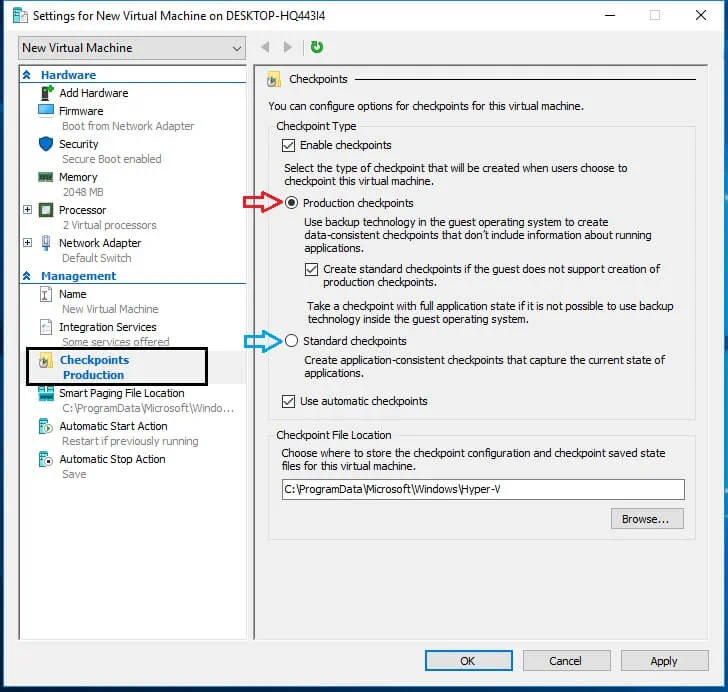
如果您选择了标准检查点,您可以启用自动检查点功能,当虚拟机启动时自动对其进行检查点,并在停止时立即删除它们。
使用 PowerShell
要更改检查点类型,请在 PowerShell 中运行以下命令:
- 要启用标准检查点类型,请插入:Set-VM -Name <vmname> -CheckpointType Standard。
- 要启用生产检查点类型,请插入:Set-VM -Name <vmname> -CheckpointType Production。如果生产检查点失败,将进行标准检查点。
- 如果要确保仅创建生产检查点,请使用以下命令:Set-VM -Name <vmname> -CheckpointType ProductionOnly。
如何创建检查点
可以使用两种方法之一创建 Hyper-V 检查点:Hyper-V 管理器或 PowerShell。
使用 Hyper-V 管理器
- 打开 Hyper-V 管理器。
- 选择要创建检查点的虚拟机。
- 右键单击虚拟机的名称,然后单击 检查点。
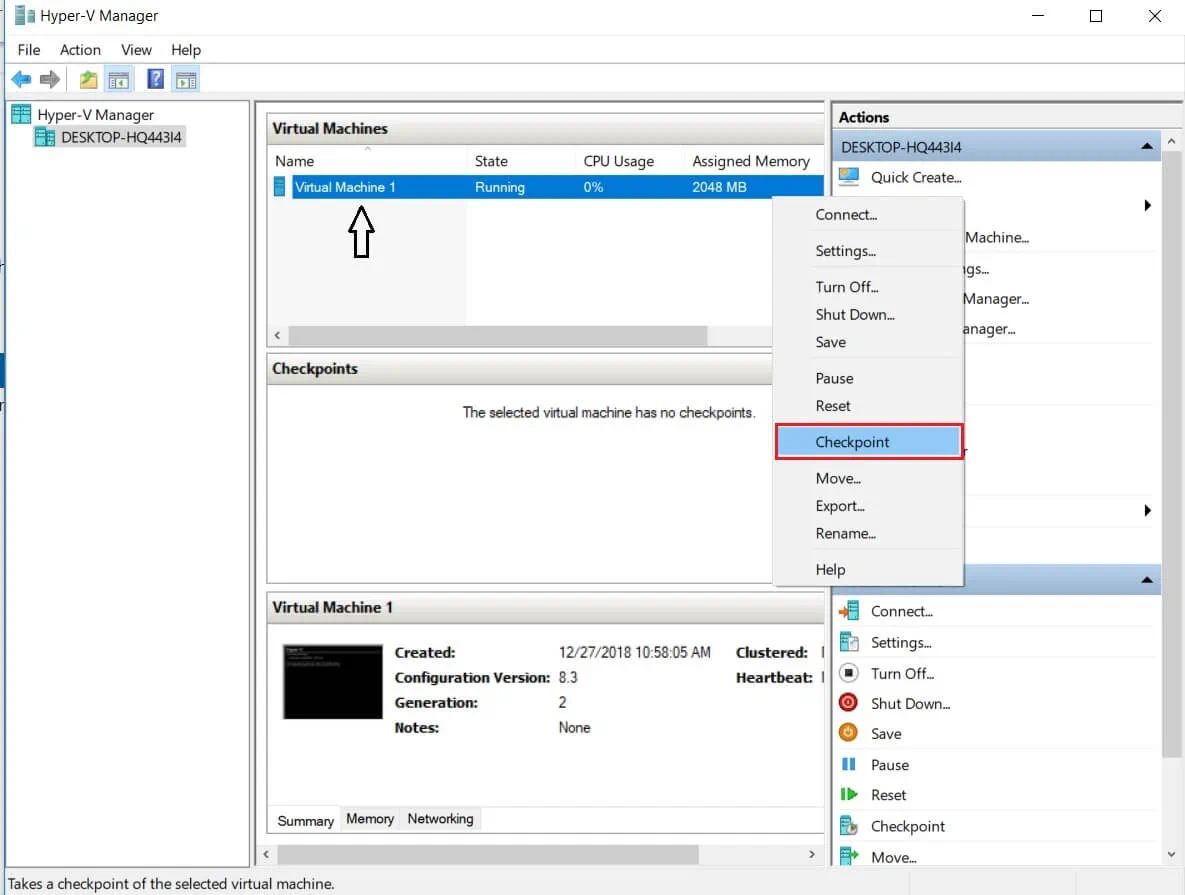
- 检查点已创建,并可在下面的检查点部分中访问。
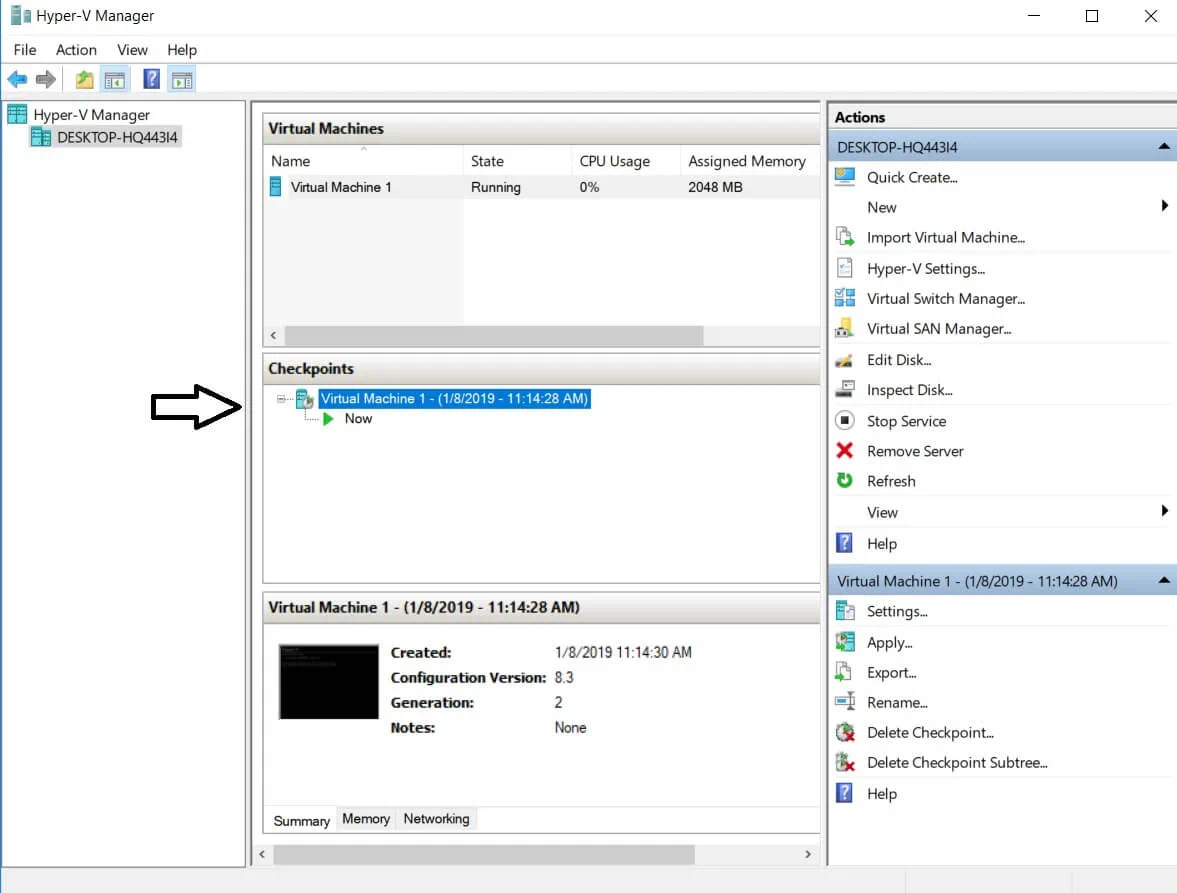
使用 PowerShell
运行以下命令以创建 Hyper-V 检查点:Checkpoint-VM -Name <VMName>。检查点创建后,您可以使用以下命令查看虚拟机检查点的完整列表:Get-VMCheckpoint -VMName <VMName>。
如何使用检查点将虚拟机恢复到以前的状态
Hyper-V 检查点主要用于将虚拟机恢复到其以前的状态。请按照以下步骤应用检查点以达到此目的。
使用 Hyper-V 管理器
- 打开 Hyper-V 管理器。
- 选择要还原的虚拟机。
- 在检查点部分,您将看到为该虚拟机创建的检查点列表。右键单击要使用的检查点,然后单击 应用。
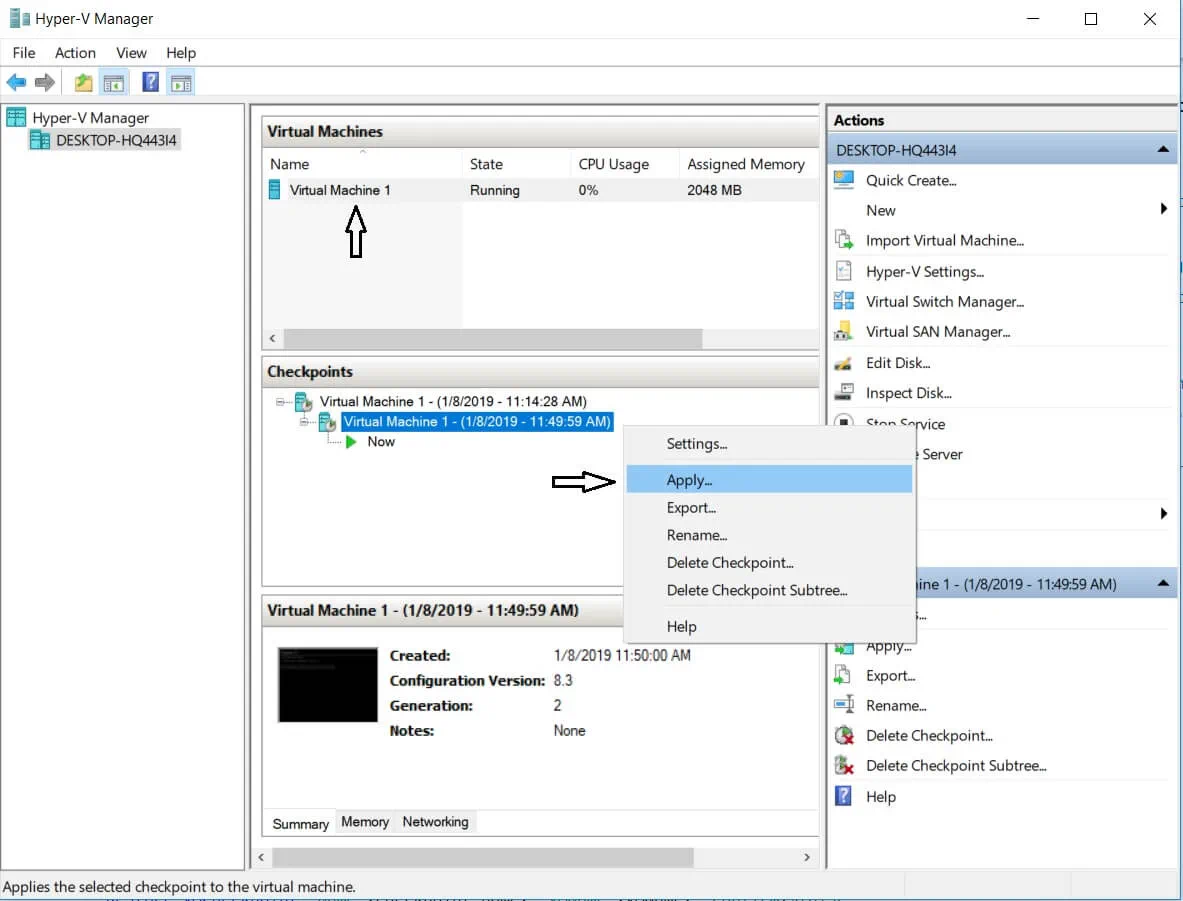
- 之后,将出现包含以下选项的对话框:
- 创建检查点并应用:在应用所选检查点之前,将创建虚拟机的新检查点。这样,即使此操作失败,虚拟机也受到保护。
- 应用:仅应用所选检查点。请注意,此操作无法撤消。
- 取消:关闭对话框,不应用任何更改。
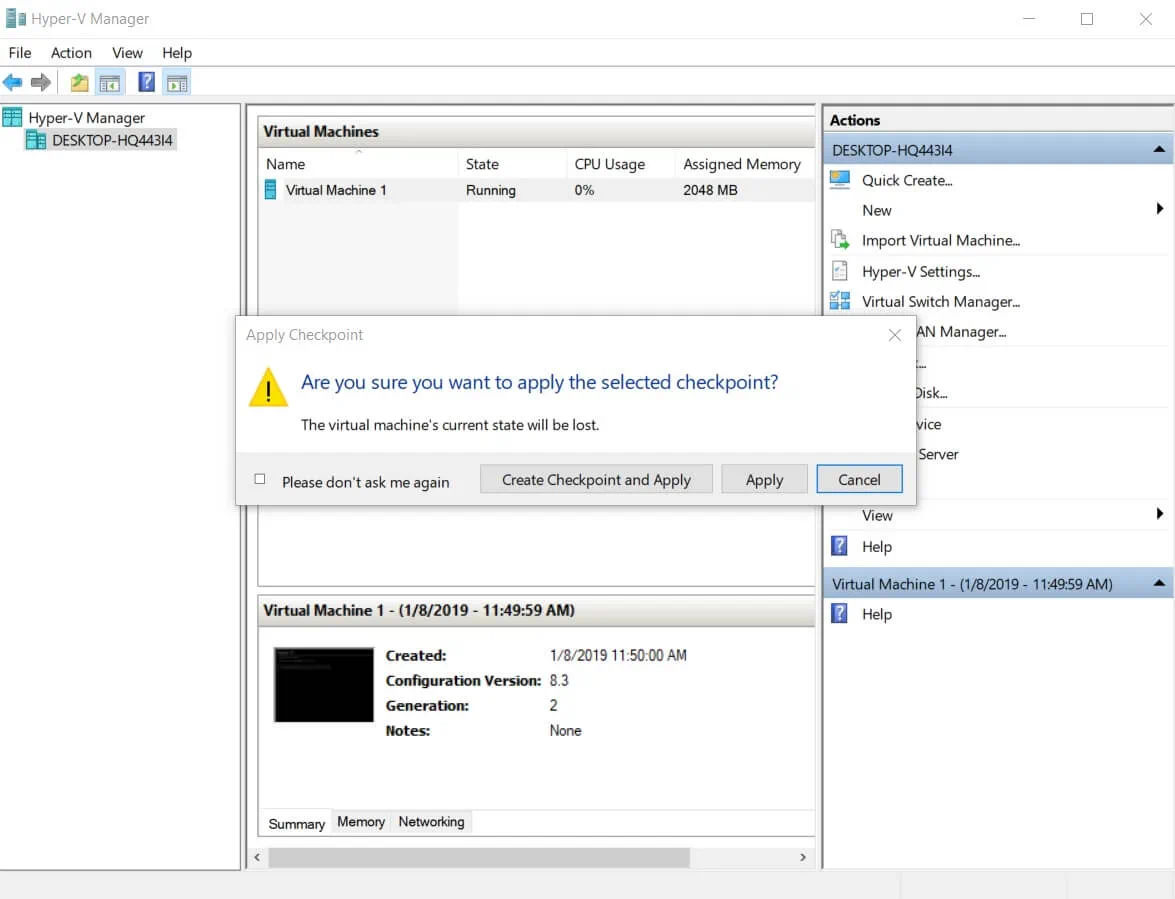
使用 PowerShell
要通过 PowerShell 命令行界面(CLI)应用检查点,请运行以下命令:Restore-VMCheckpoint -Name <checkpoint name> -VMName <VMName> -Confirm:$false。
如何删除检查点
在 Hyper-V 中,检查点存储为 .avhdx 文件,与虚拟机的 .vhdx 文件位于相同位置。删除检查点的结果是将 .avhdx 和 .vhdx 文件合并,以节省空间并确保不会丢失关键数据。之后,检查点的 .avhdx 文件将完全从文件系统中删除。
要使用 Hyper-V 管理器删除检查点,请执行以下操作:
- 打开 Hyper-V 管理器后,选择所需的虚拟机。
- 在下方的检查点部分中,右键单击要删除的检查点。将出现下拉菜单,其中包含多个选项。单击删除检查点。
如果要删除包含主要检查点和所有后续检查点的检查点树,请右键单击要删除的最早检查点,然后单击删除检查点子树。
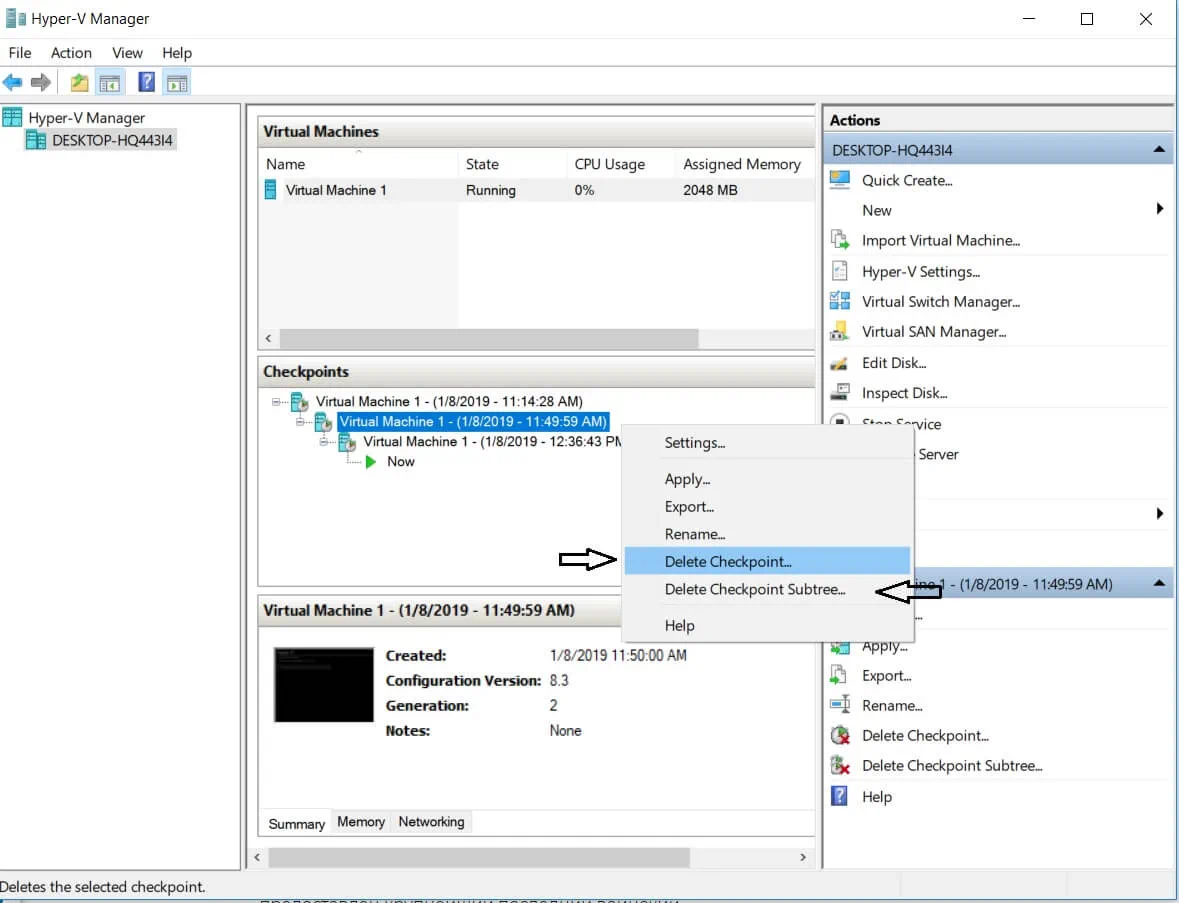
如何启用或禁用检查点
使用 Hyper-V Manager,您可以手动设置是否要从此 VM 获取检查点。为此,请执行以下操作:
- 打开 Hyper-V Manager,右键单击所需 VM 的名称,然后单击设置。
- 在管理部分,找到检查点选项并选择它。
- 在右窗格中,您将看到启用检查点复选框。您可以选择或取消选择它以启用或禁用检查点。
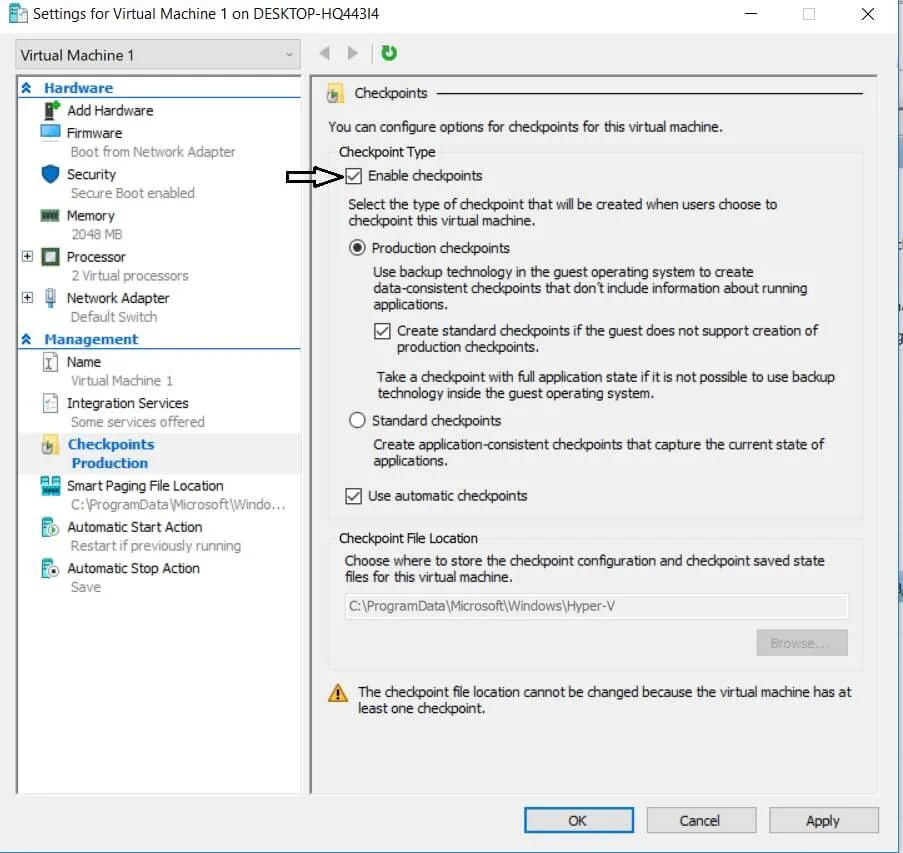
- 点击应用
如何设置检查点位置
Hyper-V 允许您配置检查点配置和检查点保存状态文件的存储位置。要设置检查点位置,请按照以下步骤操作:
- 打开 Hyper-V Manager,右键单击所需 VM 的名称,然后单击设置。
- 在管理部分,找到检查点选项并选择它。
- 在右窗格中,找到“检查点文件位置”部分,然后单击浏览,或手动输入将存储检查点文件的文件夹路径。
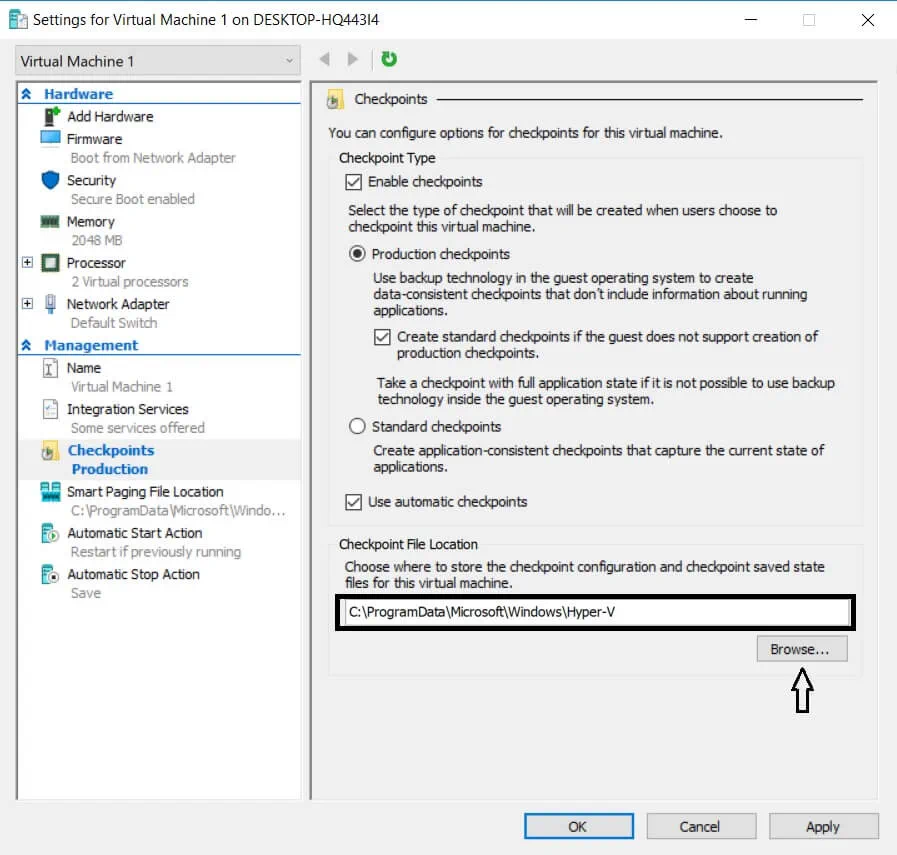
- 单击应用。
如何重命名检查点
标准检查点名称包括虚拟机名称、创建检查点的日期和时间(例如虚拟机 – (2019年1月5日 – 上午8:17:35))。为了更易于区分,您可以使用Hyper-V Manager或PowerShell重命名所选检查点。
使用Hyper-V Manager
- 打开Hyper-V Manager并选择所需的虚拟机。
- 右键单击所需的检查点,然后选择出现在下拉菜单中的重命名选项。
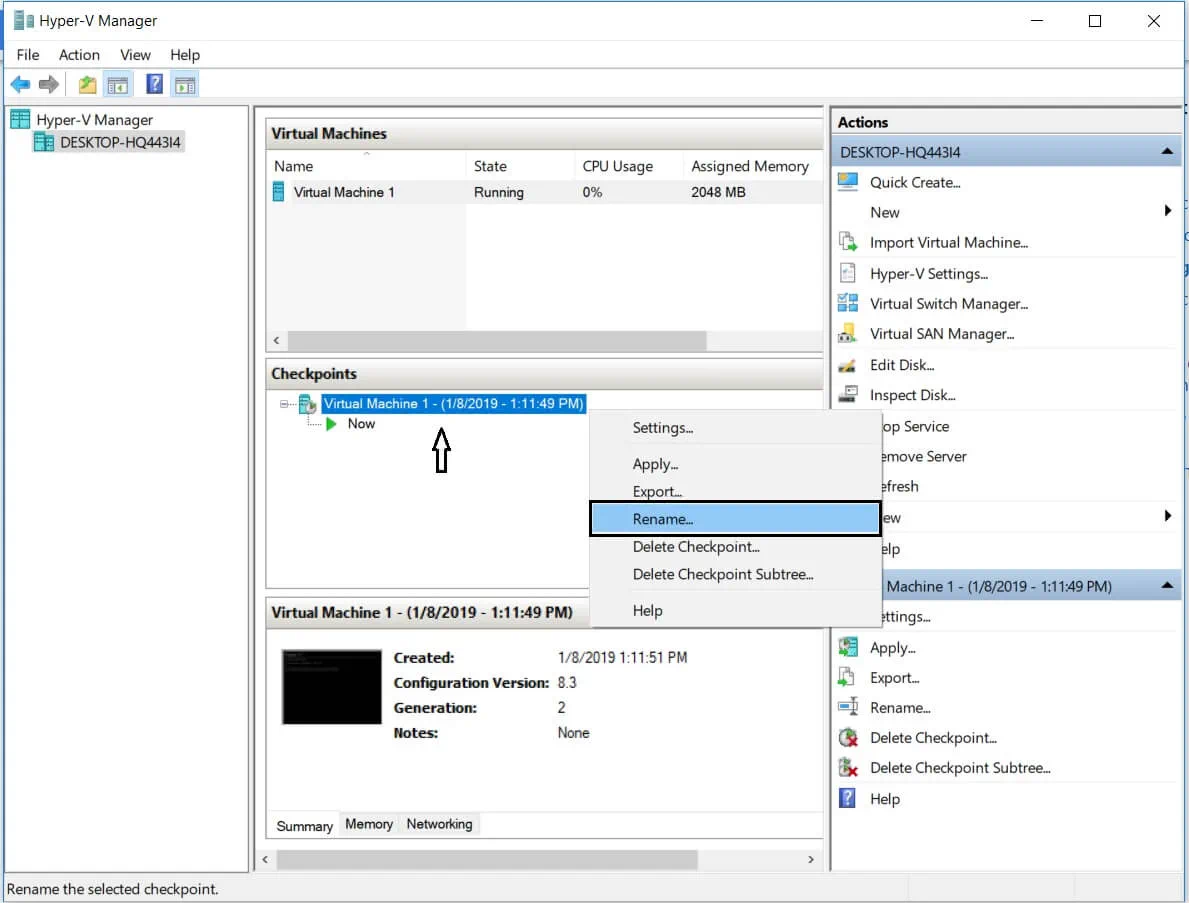
- 键入新的检查点名称,然后单击ENTER。
使用PowerShell
要在PowerShell CLI中重命名检查点,请运行以下命令:Rename-VMCheckpoint -VMName <虚拟机名称> -Name <检查点名称> -NewName <新检查点名称>。
使用NAKIVO备份与复制的Hyper-V备份最佳实践
尽管Hyper-V检查点用于在特定时间保存虚拟机状态,但它们仍然不能提供与备份相同级别的数据保护。随着时间的推移,检查点可能会堆积并导致存储开销增加。检查点存储在生产数据存储中,这意味着如果数据存储损坏,检查点也将丢失。此外,由于存在多个检查点会增加I/O需求,检查点还可能对服务器性能产生负面影响。因此,检查点实际上不能被视为可靠的数据保护和恢复手段。
为了确保您的数据得到安全保护,请考虑安装NAKIVO备份与复制,这是一种高效且可靠的数据保护解决方案。该产品允许您运行Hyper-V备份,您只需进行最少的操作。
以下摘录将描述使用NAKIVO备份与复制备份Hyper-V的最佳方法。
创建备份副本
NAKIVO备份与复制可以轻松集成到任何复杂度的Hyper-V环境中,从而确保原生Hyper-V备份。通过使用微软的卷影复制服务(VSS),该产品可以为Microsoft Exchange、Active Directory、SQL和其他应用程序创建应用程序感知备份。此外,Hyper-V备份是无代理的,这意味着您可以在不干扰生产环境的情况下备份在线虚拟机。
然而,Hyper-V 备份可能会意外丢失或损坏,导致无法恢复。为了应对这种情况,NAKIVO 备份与复制提供了创建 备份副本 的机会。备份副本作业可以创建备份的副本,并将它们从一个备份存储库发送到另一个,而不涉及源 VM。您可以为单个备份创建多个备份副本,并将它们发送到一个或多个位置进行存储。
启用弹性更改跟踪
为了尽快在 Hyper-V 环境中执行备份作业,NAKIVO 备份与复制应用了 Hyper-V 的本机弹性更改跟踪(RCT)技术。NAKIVO 备份与复制中的备份作业是 永久增量 的,这意味着只有初始备份是完整的,而所有后续备份都是增量的。RCT 识别自上次备份以来发生更改的 VM 数据,并仅将唯一的数据块存储到您的备份存储库中。这可以提高备份作业的速度并优化存储空间的使用。
发送备份到外部位置
如上所述,您可以将备份和副本保存在本地,也可以将它们发送到远程地点。主要条件是辅助位置应该有互联网连接,以确保快速和可靠的数据传输。NAKIVO Backup & Replication 保证该过程是安全的,因为备份数据可以通过 AES 256 加密链接传输,这确保只有授权用户才能访问数据。
此外,您可以使用公共云(如亚马逊网络服务或微软Azure)来存储您的Hyper-V备份及其副本。即使灾难影响到您的生产中心,您也可以确信存储在云中的数据是安全的,并且可以随时随地轻松访问。此外,云环境可以根据您的存储空间需求轻松扩展或缩减。
通过备份验证检查数据完整性
在创建Hyper-V备份的过程中,备份作业有可能被损坏或破坏。然而,手动检查虚拟机备份的状态可能是一项极其困难的任务。为此,NAKIVO Backup & Replication 引入了块级备份验证功能。
此功能用于在块级别检查VM备份,并验证备份存储库中存储的数据是否与源VM中的数据完全相同。产品读取备份存储库中的每个数据块,对每个数据块进行哈希处理,然后确定新生成的哈希值是否与备份期间创建的原始哈希值匹配。尽管此过程可能耗时,但通过遵循此过程,NAKIVO Backup & Replication可以证明VM备份是有效的,并且可以在需要时轻松恢复。
此外,NAKIVO Backup & Replication还包括接近即时的备份验证功能,也称为屏幕截图验证。备份作业完成后,产品恢复VM,禁用网络,对测试恢复的VM的操作系统进行屏幕截图,然后丢弃它。结果可以在解决方案的界面中查看,或者在包含屏幕截图的电子邮件报告中接收。测试恢复的VM的屏幕截图作为其可恢复性和数据完整性的证明。
安排备份作业
如果您有一个大型虚拟环境,同时管理所有备份作业可能会非常困难且资源密集。为了减轻不必要的负担,NAKIVO Backup & Replication允许您不仅按需执行作业,还可以按计划执行。备份作业可以设置为每天、每周、每月或每年运行。或者,您可以创建一个自定义定期计划,允许您根据需要每20分钟或每三天运行一次作业。
尽管NAKIVO Backup & Replication可以同时运行多个Hyper-V备份作业,但最好避免作业之间的任何重叠。要查看所有过去的、当前的和未来的备份作业,请使用我们的日历仪表板功能。这样,您可以确保所有的Hyper-V备份作业都按计划运行,并且它们被正确地安排。日历仪表板是一个易于使用的功能,它帮助您正确地构建备份作业,并提高虚拟基础设施的整体性能。
加密备份数据
为了确保您的备份数据在传输和静态时都得到安全保护,NAKIVO Backup & Replication在通过网络传输数据或数据存储在备份库中时应用AES 256加密。此功能可以保护创建的Hyper-V备份免受未经授权的访问,并确保虚拟机数据不会被黑客破坏。
设置备份策略
NAKIVO Backup & Replication 最近推出了基于策略的数据保护功能,该功能显著降低了手动管理虚拟机的水平。这在大型虚拟化环境中尤其具有挑战性,因为同时运行着多个作业。通过基于策略的数据保护,您可以设置策略,定期扫描您的基础设施,并自动保护符合策略规则的虚拟机。策略规则可以包括虚拟机的名称、大小、位置、电源状态、配置或这些参数的组合。这一功能使您在时间和精力上都能节省不少。
结论
Hyper-V 检查点在备份虚拟基础设施方面非常有用。创建检查点允许您将虚拟机恢复到以前的状态,以便丢弃所有不需要的配置更改和更新,这些更改和更新在系统内引起了问题。
然而,检查点不能被视为备份的替代品。与备份不同,Hyper-V 检查点不能用于长期数据保护,并且如果更改的项目太多,它们不能保证系统恢复。因此,建议找到一个可靠且高效的数据保护软件,该软件提供全面的功能集,价格仅为一小部分。
Source:
https://www.nakivo.com/blog/need-know-hyper-v-checkpoints/













